如何修复损坏的U盘文件(U盘文件损坏的原因)
- 数码知识
- 2025-09-17
- 1
随着科技的不断进步,U盘已经成为我们日常生活中不可或缺的一部分,它可以轻松地存储数据并传输。然而,有时由于误操作或其他原因,我们的U盘中的文件可能会被损坏,给我们的工作和生活带来很大的麻烦。本文将介绍如何修复损坏的U盘文件。
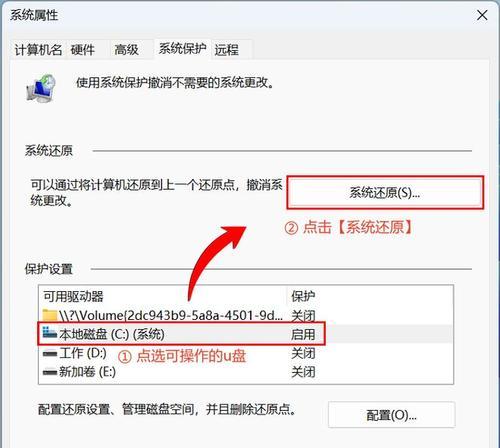
U盘文件损坏的原因
1.病毒感染:病毒可以通过U盘传播,在其中留下病毒文件或导致文件损坏。
2.不正常拔出U盘:在数据传输过程中,如果突然拔出U盘,有可能导致文件损坏。
3.电脑故障:在数据传输过程中,如果电脑发生故障,也会导致文件损坏。
常见恢复方法
1.使用文件恢复软件:例如Recuva、EaseUSDataRecoveryWizard等,这些软件可以扫描U盘并找回丢失的文件。
2.使用chkdsk命令:在Windows命令行中输入"chkdsk盘符:/f"可以检测和修复U盘中的文件系统错误。
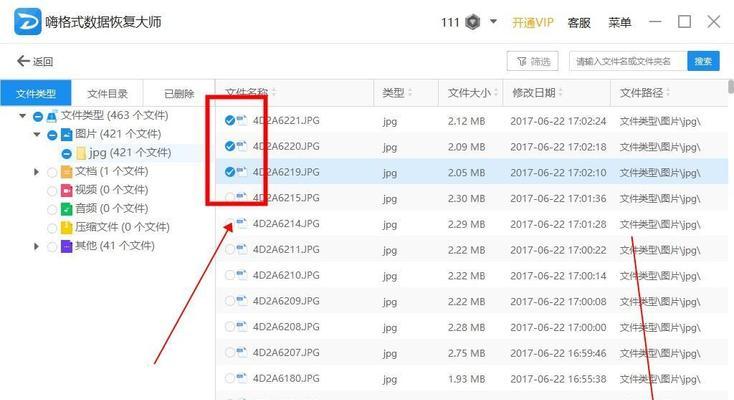
3.格式化U盘:如果文件损坏严重,无法通过上述方法修复,可以考虑格式化U盘,但需要注意备份数据。
注意事项
1.及时备份数据:由于U盘数据易受损坏,因此建议定期备份数据,以免造成不必要的损失。
2.安装杀毒软件:安装杀毒软件可以有效预防病毒感染,保护U盘中的文件不被破坏。
3.正确拔出U盘:在使用U盘后,一定要在电脑系统提示安全删除后再拔出,以避免文件损坏。
4.避免频繁插拔U盘:频繁插拔U盘会导致U盘连接端口松动,进而引发U盘文件损坏。
使用Recuva恢复文件
1.下载并安装Recuva软件。
2.打开Recuva软件,在界面中选择需要恢复的文件类型,并选择U盘所在的驱动器。
3.点击“扫描”按钮,软件将开始扫描U盘中的文件。
4.扫描完成后,Recuva软件会列出所有找到的文件。
5.选择需要恢复的文件,并点击“恢复”按钮。
6.选择文件存储的位置,并等待软件完成文件恢复过程。
使用chkdsk命令修复文件
1.连接U盘到电脑上,然后在Windows命令行中输入"chkdsk盘符:/f",回车执行。
2.电脑会开始检测U盘中的文件系统错误,并尝试修复它们。
3.修复完成后,命令行会输出结果,并提示是否需要重新启动电脑。
格式化U盘
1.连接U盘到电脑上,在“我的电脑”中右键点击U盘所在的驱动器,选择“格式化”。
2.在弹出的对话框中,选择文件系统格式、命名方式等相关选项,并勾选“快速格式化”。
3.点击“开始”按钮,等待格式化完成。
4.格式化完成后,U盘将恢复到出厂设置状态,需要重新存储数据。
备份数据的重要性
1.备份数据可以有效预防因文件损坏导致的数据丢失问题。
2.定期备份数据可以保证数据安全,提高数据可靠性。
3.备份数据也可以方便我们随时恢复数据,节省时间和精力。
安装杀毒软件
1.安装杀毒软件可以防范病毒感染,保护U盘中的文件不被破坏。
2.在插入U盘前,先运行杀毒软件扫描U盘,防范病毒侵袭。
3.杀毒软件也可以定期升级,保持杀毒软件的最新状态。
正确拔出U盘
1.在使用U盘后,一定要在电脑系统提示安全删除后再拔出,以避免文件损坏。
2.不要在数据传输过程中拔出U盘,以免造成文件丢失或损坏。
3.正确拔出U盘可以有效延长U盘的使用寿命。
避免频繁插拔U盘
1.频繁插拔U盘会导致U盘连接端口松动,进而引发U盘文件损坏。
2.避免频繁插拔U盘可以延长U盘的使用寿命,保护我们的文件不被破坏。
使用Recuva恢复文件的注意事项
1.恢复文件前要确保U盘已经连接到电脑上,并被电脑识别。
2.恢复文件时要选择正确的文件类型和文件存储位置,以避免误操作。
3.恢复文件过程中,需要等待软件完成扫描和恢复过程,耐心等待即可。
使用chkdsk命令修复文件的注意事项
1.在执行chkdsk命令之前,要确保U盘连接到电脑上,并被电脑识别。
2.执行chkdsk命令时,要确保正确输入命令并按回车键执行。
3.在修复文件过程中,需要耐心等待,不要强制中断或拔出U盘。
格式化U盘的注意事项
1.在格式化U盘前,要备份重要的数据,以免造成不必要的损失。
2.选择正确的文件系统格式和命名方式,并勾选“快速格式化”,可以节省时间。
3.格式化完成后,需要重新存储数据,并检查数据是否存储完整。
备份数据的注意事项
1.备份数据时要选择合适的存储介质,如硬盘、云存储等,并定期备份数据。
2.备份数据时要注意隐私保护,以免造成个人隐私泄露问题。
3.备份数据时还要确保备份文件存储完整,并定期检查备份文件的可读性。
U盘是我们日常生活中不可或缺的一部分,但它也存在文件损坏的风险。我们需要在使用U盘时注意文件备份、安装杀毒软件、避免频繁插拔U盘等问题。当U盘文件损坏时,我们可以采用Recuva恢复文件、使用chkdsk命令修复文件或格式化U盘等方法进行修复。希望本文对您有所帮助,谢谢阅读!
简单易行的U盘文件修复教程
随着计算机的普及,U盘成为人们传输数据的主要方式之一,但是由于各种原因,U盘文件往往会损坏,让人十分苦恼。本文将介绍如何修复损坏的U盘文件,帮助您轻松解决这一问题。
了解U盘文件损坏的原因
U盘文件损坏的表现形式
使用Windows自带工具修复U盘文件
使用chkdsk命令修复U盘文件
使用SFC命令修复U盘文件
使用系统还原修复U盘文件
使用第三方U盘修复工具修复U盘文件
使用数据恢复软件恢复U盘文件
U盘文件损坏的预防措施
如何避免病毒感染导致U盘文件损坏
如何正确移除U盘,避免数据丢失和损坏
如何存储U盘,避免受到外界损害
如何检查U盘健康状况,提前预防损坏
如何备份U盘数据,避免重要数据丢失
U盘文件损坏不可怕,掌握正确的修复方法和预防措施,轻松解决问题。
版权声明:本文内容由互联网用户自发贡献,该文观点仅代表作者本人。本站仅提供信息存储空间服务,不拥有所有权,不承担相关法律责任。如发现本站有涉嫌抄袭侵权/违法违规的内容, 请发送邮件至 3561739510@qq.com 举报,一经查实,本站将立刻删除。